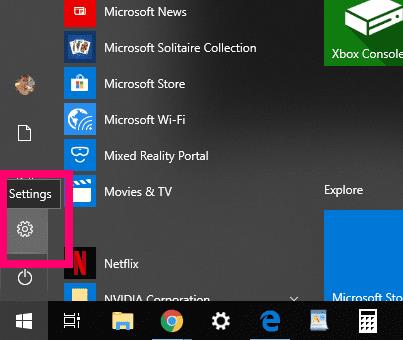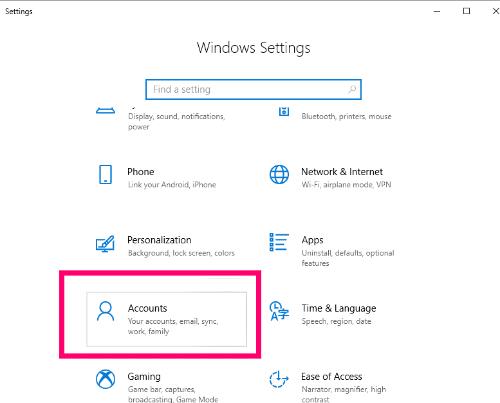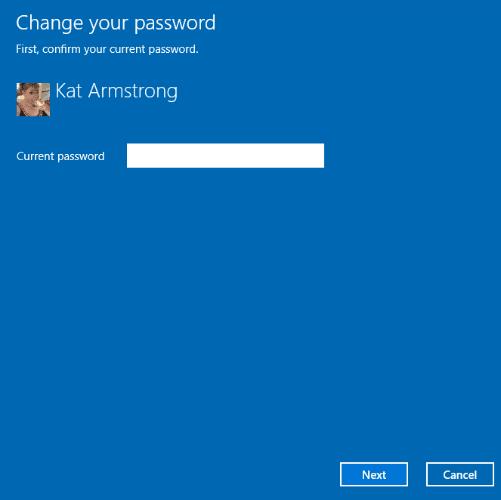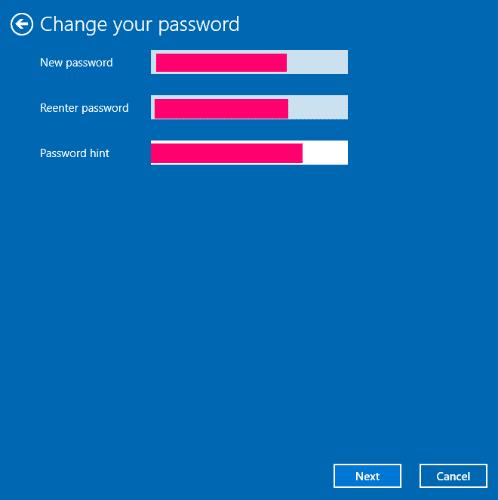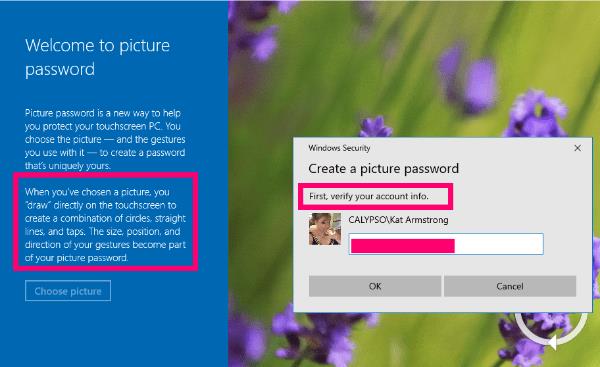A Windows 10 számos beépített biztonsági funkcióval rendelkezik. Amikor először állítja be, ki kell választania egy Windows-jelszót. Sajnos a legtöbben nem örülnek ennek, vagy úgy döntenek, hogy lusták: olyan egyszerű dolgokat választanak, mint az 12345 vagy egy kisállat neve. Ebben semmi sem biztonságos. Persze lehet, hogy „könnyebb” vagy „gyorsabb”, de határozottan nem biztonságos.
Tegyük fel, hogy laptopját vagy asztali számítógépét ellopták. Mit gondol, milyen gyorsan töri át a tolvaj ezt az egyszerű jelszót? Ezután mindenhez hozzáférhetnek, beleértve az összes mentett banki és fizetési információt.
Mielőtt megmutatnám, hogyan zárhatja le a gépét, megmutatom, hogyan módosíthatja jelszavát valami sokkal biztonságosabbra.
A Windows 10 jelszavának megváltoztatása
Kattintson a Start gombra a képernyő bal alsó sarkában, majd válassza ki a kis „Beállítások” fogaskerék ikont.
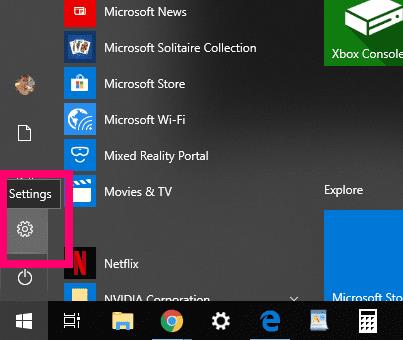
Ezután kattintson a "Fiókok" elemre .
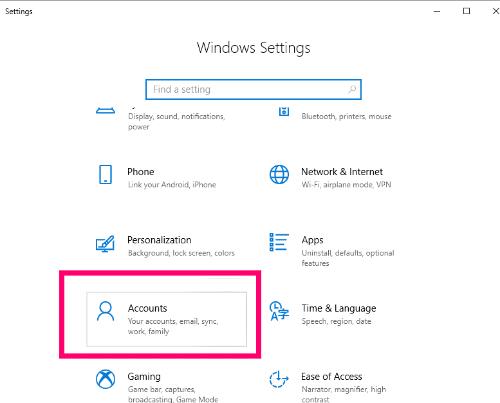
A bal oldalon válassza a „Bejelentkezési beállítások” lehetőséget, hogy megnyissa a jelszó beállításának különféle módjait. Észreveheti, hogy megváltoztathatja a jelszót, választhat egy PIN-kódot, vagy használhat kedvenc fényképét. Válassz okosan: függetlenül attól, hogy melyik opciót választod, annak biztonságosnak kell lennie. Ehhez az oktatóanyaghoz egyszerűen meg fogjuk változtatni a jelszót, amelyet már beállítottam ezen a gépen.
Kattintson a „Módosítás” feliratú négyzetre a „Fiókjelszó módosítása” alatt . Megnyílik egy ablak, amelyben meg kell adnia az aktuális Windows-jelszót.
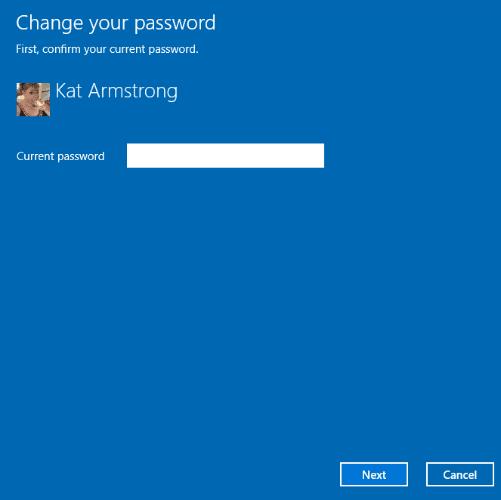
A következő mezőben meg kell adnia az új jelszavát, meg kell erősítenie, és hozzon létre egy jelszót. KÉRJÜK, hozzon létre valamit, amire emlékezni fog, mégis biztonságos. Használjon kis- és nagybetűk, számok és szimbólumok kombinációját. Soha ne használja gyermeke vagy házi kedvence nevét vagy anyja vezetéknevét. Az ilyen típusú dolgokat a hackerek vagy tolvajok könnyen kiderítik.
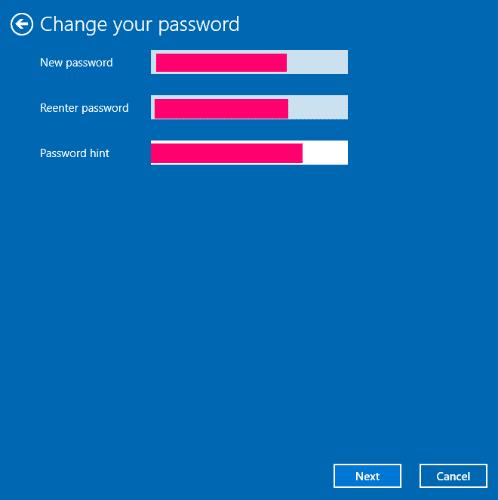
Ehelyett ismét kiválaszthatja a „Képjelszó” opciót: egyszerűen kattintson a „Hozzáadás” gombra a „Bejelentkezés a Windowsba kedvenc fénykép használatával ” alatt . Először meg fogja kérni, hogy ellenőrizze jelenlegi Windows jelszavát.
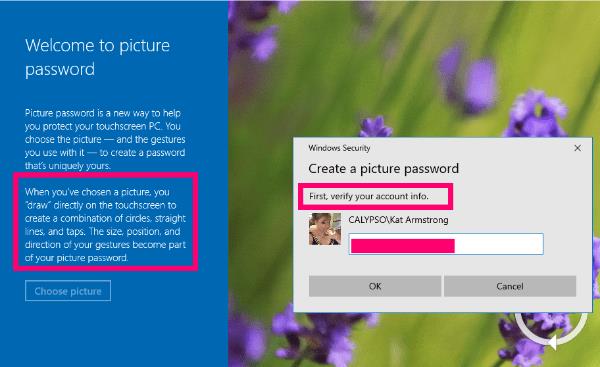
A következő lépés, hogy kiválaszt egy fényképet a számítógépéről… de ez még nem minden. Ha ezt megtette, a rendszer arra kéri, hogy koppintson a fényképre, és „rajzoljon” rá, hogy egyenes vonalakból és körökből egy meghatározott mintát hozzon létre a fénykép tetején. Ez a módszer valójában sokkal biztonságosabb, mint egy egyszerű jelszó, de emlékeznie kell arra, hogy hol koppintott és rajzolt!
Most, hogy lezárta számítógépét egy nagyszerű jelszóval vagy fényképpel, nézzük meg, hogyan zárhatja gyorsan számítógépét, ha el kell távolodnia tőle.
A Windows 10 gyors zárolása
Nyomja meg egyszerre a „Windows” és az „L” billentyűt. A számítógép zárolva lesz, amíg meg nem adja jelszavát.
Nyomja meg egyszerre a „CTRL”, „ALT” és „DEL” billentyűket. A felugró menüben kattintson a „Zárolás” lehetőségre.
Kattintson a „Start” gombra a képernyő bal alsó sarkában. Amikor megjelenik a menü, válassza ki a felhasználói ikonját vagy fényképét, majd kattintson a „Zárolás” gombra .
Miben segíthetek még abban, hogy megvédje a Windows 10-et a kíváncsiskodó szemektől?
Boldog, biztonságos számítástechnikát!